
Як вядома, сацыяльная сетка Вконтакте адрозніваецца вялікай колькасцю функцыяналу, які дазваляе публікаваць рознага роду кантэнт, уключаючы музычныя файлы рознай жанравай прыналежнасці. З прычыны такой асаблівасці дадзенага сайта, адміністрацыяй былі распрацаваны інструменты стварэння плэйлістоў. Аднак, нягледзячы на досыць даўняе з'яўленне гэтага функцыяналу, далёка не ўсе карыстальнікі ўмеюць ствараць і правільна выкарыстоўваць падобныя тэчкі ў якасці сродку сартавання аўдыёзапісаў.
Ствараем плэйліст Вконтакте
У першую чаргу, важна зрабіць заўвагу, што плэйлісты ў соц. сеткі VK з'яўляюцца досыць важным складнікам, якая дазваляе працаваць з вялікай колькасцю музычных файлаў.
Звярніце ўвагу на тое, што дадзены функцыянал з'яўляецца актуальным толькі калі вы не так ужо даўно пачалі карыстацца аўдыёзапісамі. У адваротным выпадку, валодаючы велізарным спісам захаваных кампазіцый, перад вамі можа ўстаць сур'ёзная праблема ў плане памяшкання музыкі ў адкрытую тэчку.
- З дапамогай галоўнага меню сайта, размешчанага ў левай частцы экрана, перайдзіце да падзелу «Музыка».
- На адкрылася старонцы знайдзіце асноўную панэль інструментаў, размешчаную пад стужкай кіравання прайграванай кампазіцыяй.
- У самым канцы згаданай панэлі знайдзіце і націсніце другую кнопку з правага боку са ўсплывальнай падказкай «Дадаць плэйліст».
- Тут вам прадастаўляецца некалькі магчымасцяў рэдагавання новай тэчкі.
- У полі «Назва плэйліста» вы можаце ўвесці любы зручны для вас найменне стваранай тэчкі, без якіх-небудзь бачных абмежаванняў.
- Другая радок «Апісанне плэйліста» прызначана для больш падрабязнага апісання змесціва гэтай тэчкі.
- Наступная радок, па змаўчанні якая ўяўляе сабой статычную надпіс «Пусты плэйліст», з'яўляецца інфарматыўным блокам, аўтаматычна ацэньвальным і які выведзе інфармацыю аб ступені напоўненасці дадзенай музычнай тэчкі.
- Апошнім полем, якое можна проста праігнараваць, з'яўляецца «Вокладка», якая ўяўляе сабой загалоўную прэв'ю усяго плэйліста. У якасці вокладкі могуць выступаць розныя файлы малюнкаў, якія не маюць абмежаванняў па памерах або фармату.
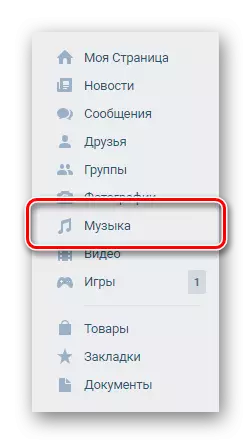
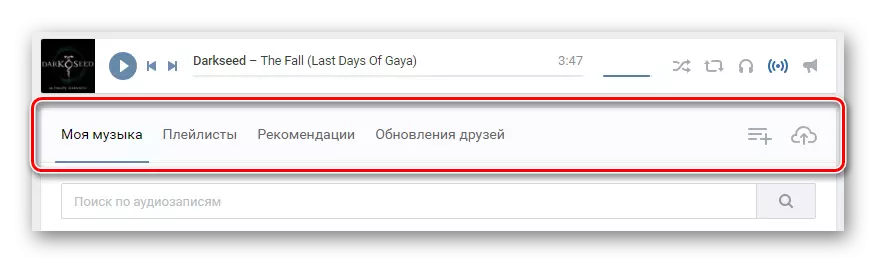
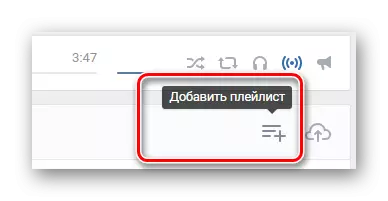
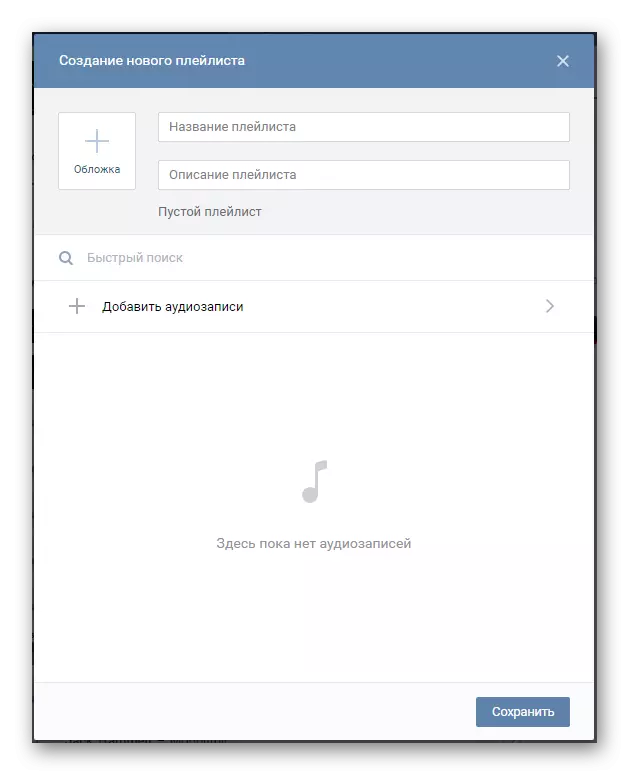
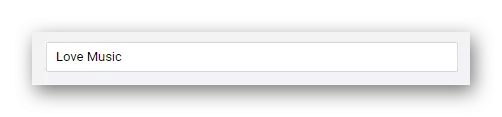
Гэта поле з'яўляецца самым важным ва ўсім працэсе дадання новай бібліятэкі з аўдыёзапісамі. Яго ніякім чынам нельга прапусціць, пакінуўшы незапоўненым.
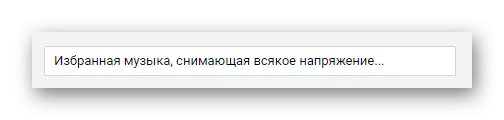
Гэта поле не з'яўляецца абавязковым да запаўнення, гэта значыць, вы можаце проста яго прапусціць.

Тут адлюстроўваецца выключна колькасць кампазіцый і іх агульная працягласць.
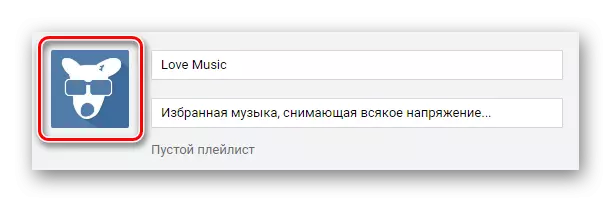
Загружаецца карцінка стандартным спосабам праз Правадыр Віндовс, пры жаданні можа быць выдаленая і зноўку ўсталяваная. Калі прапусціць працэс загрузкі свайго прэв'ю, то вокладкай альбома аўтаматычна стане малюнак з апошняга дададзенага музычнага файла.
Ўвесь далейшы працэс ужо не мае асаблівага стаўлення да дзеянняў, звязаных са стварэннем плэйліста. Больш за тое, даданне музыкі ў загадзя створаную тэчку мы ўжо коратка разглядалі ў адмысловым артыкуле, азнаёміцца з якой вы можаце на нашым сайце.
Больш падрабязна: Як дадаваць аўдыёзапісы Вконтакте
- Уся ніжняя вобласць, размешчаная пад пошукавым полем «Хуткі пошук», прызначана для дадання музыкі ў гэтую новую тэчку.
- Націснуўшы кнопку «Дадаць аўдыёзапісы», вам адкрыецца акно са спісам усіх вашых музычных файлаў з раздзелу «Музыка».
- Тут вы можаце праслухаць запіс ці ж адзначыць у якасці часткі гэтай бібліятэкі.
- Калі вы не скончылі рэдагаванне асноўнай інфармацыі альбома, вярніцеся на галоўную старонку шляхам націску кнопкі «Назад» у самым версе дадзенага акна.
- Пасля таго, як аўдыёзапісы будуць абраныя, а асноўныя інфармацыйныя палі запоўненыя, націсніце унізе адкрытага акна кнопку «Захаваць».
- Каб адкрыць толькі што створаную тэчку, скарыстайцеся адмысловай панэллю ў раздзеле «Музыка», пераключыўшыся на ўкладку «Плэйлісты».
- Каб вырабіць якія-небудзь дзеянні над тэчкай, навядзіце на яе курсор мышы і сярод прадстаўленых значкоў выберыце патрэбны.
- Выдаленне створанага плэйліста адбываецца праз акно рэдагавання музычнай бібліятэкі.
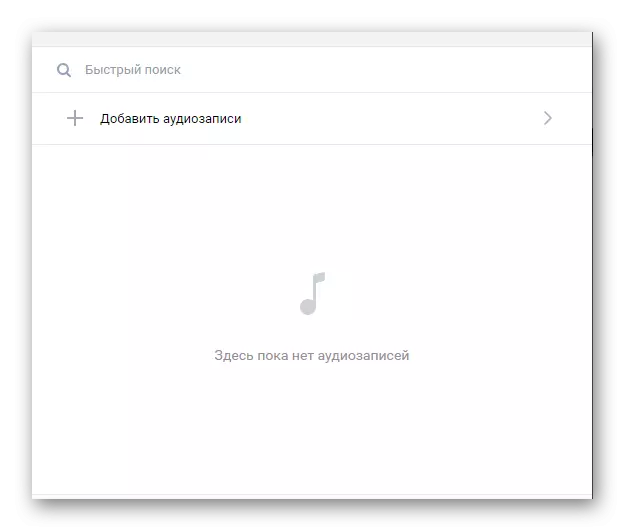
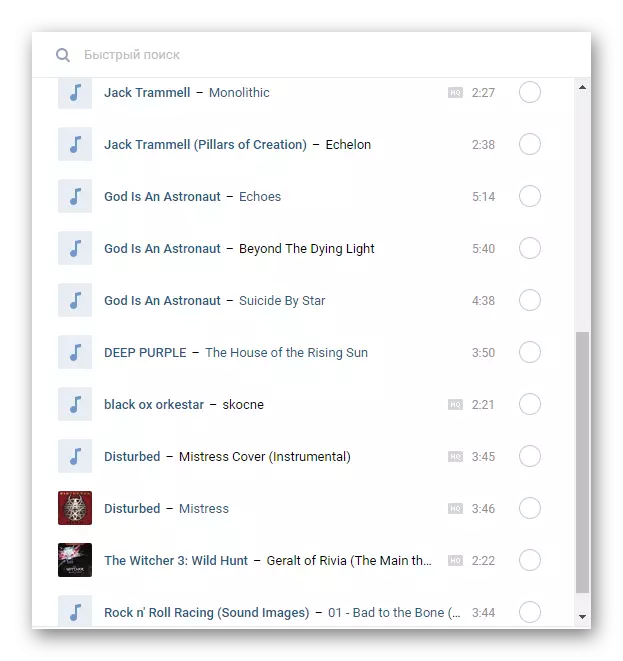
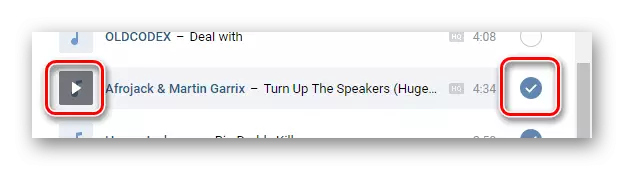
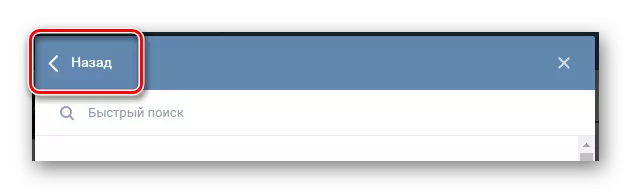
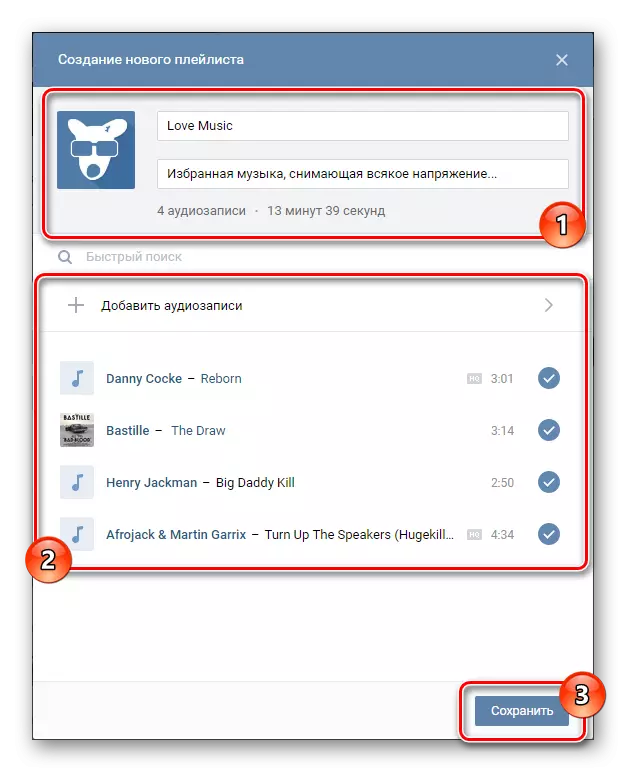
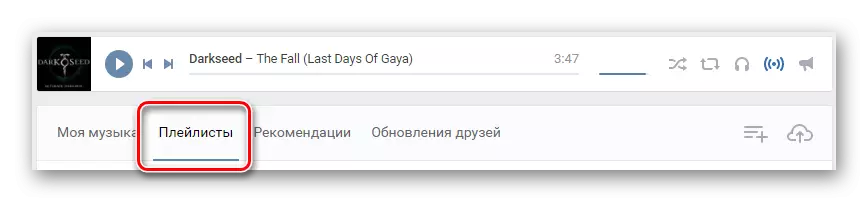
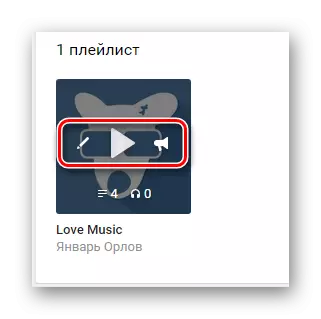
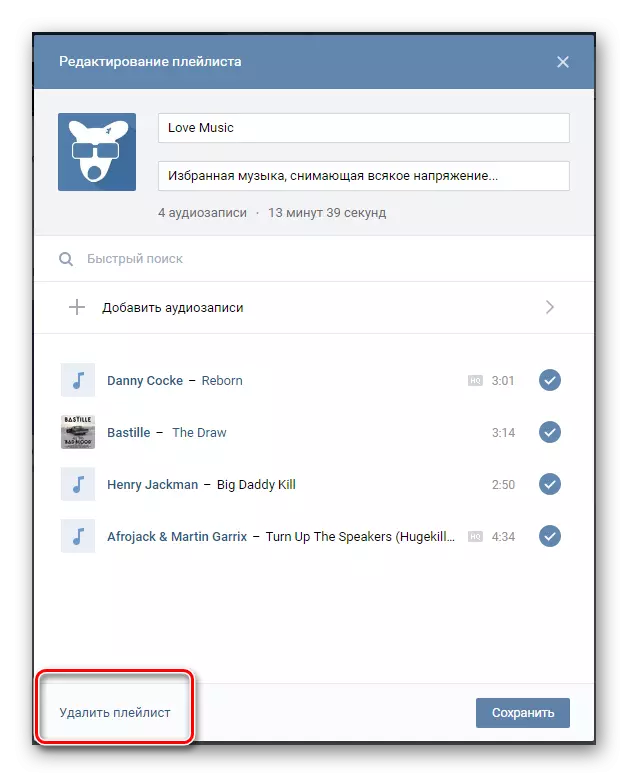
Пры працы з плэйлістамі вы можаце моцна не турбавацца за уведзеныя дадзеныя, так як любое поле магчыма змяніць у працэсе рэдагавання аудиопапки. Такім чынам, адміністрацыя не ставіць перад вамі якіх-небудзь істотных рамак.
Звярніце ўвагу, што плэйлісты прызначаны, у першую чаргу, для арганізацыі найбольш зручнай асяроддзя для праслухоўвання музыкі. Пры гэтым, схаваць падобныя папкі магчыма адным адзіным спосабам, пры якім вам таксама прыйдзецца зачыніць доступ да свайго спісу аўдыё.
Чытайце таксама: Як схаваць аўдыёзапісы Вконтакте
